Thông thường người dùng iOS có thể cập nhật phiên bản iOS của mình lên phiên bản iOS 10 bằng 2 cách: sử dụng iTunes hoặc OTA (over the air). Nhiều người dùng trong quá trình cập nhật iOS 10 thông qua OTA hay gặp phải lỗi thiết bị iOS bị treo ""Verifying update…". Đây là lỗi phổ biến nhất trong quá trình cập nhật iOS.

1. Lỗi iPhone bị treo trong quá trình xác nhận cập nhật
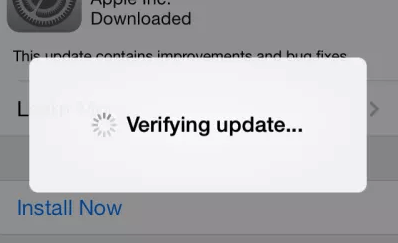
Thông thường người dùng iOS có thể cập nhật phiên bản iOS của mình lên phiên bản iOS 10 bằng 2 cách: sử dụng iTunes hoặc OTA (over the air). Nhiều người dùng trong quá trình cập nhật iOS 10 thông qua OTA hay gặp phải lỗi thiết bị iOS bị treo ""Verifying update…". Đây là lỗi phổ biến nhất trong quá trình cập nhật iOS. Để khắc phục lỗi này, bạn có thể áp dụng một số giải pháp dưới đây:
Giải pháp 1: Thử tắt và mở lại thiết bị iOS của bạn bằng cách sử dụng nút Nguồn, sau đó tiến hành cập nhật lại iOS 10 một lần nữa
- Đầu tiên nhấn nút Nguồn trên thiết bị iOS của bạn cho đến khi màn hình xuất hiện "slide to power off", sau đó vuốt theo chiều mũi tên để tắt máy.
- Tiếp theo tiến hành mở lại thiết bị của bạn bằng cách nhấn và giữ Nguồn tiếp.
- Thực hiện tắt và mở thiết bị lại nhiều lần, khoảng 5 - 10 lần.
Giải pháp 2: Thực hiện hard reset hoặc hard reboot
- Nhấn và giữ đồng thời nút Home + nút bật/tắt nguồn thiết bị của bạn.
- Chờ cho đến khi màn hình tắt đi và trên màn hình xuất hiện logo Apple.
- Sau khi khởi động lại thiết bị, truy cập Settings => General => About và chắc chắn rằng iPhone của bạn đang chạy phiên bản iOS 10. Nếu không thực hiện lại các bước để hoàn tất quá trình cập nhật.
Giải pháp 3: Restore lại thiết bị iOS của bạn bằng iTunes
- Lưu ý quan trọng: Đầu tiên cần đam bảo bạn đã sao lưu các dữ liệu quan trọng trên thiết bị iOS vào máy tính.
- Khỏi chạy iTunes và kết nối thiết bị iOS với máy tính bằng cáp USB, sau đó click chonk nút Device.
- Click chọn tab Summary rồi chọn Restore iPhone....
- Chọn các sao lưu mà bạn cần rồi click chọn Restore.
Giải pháp 4:
Cập nhật iOS bằng iTunes
2. Lỗi treo màn hình Slide to Upgrade
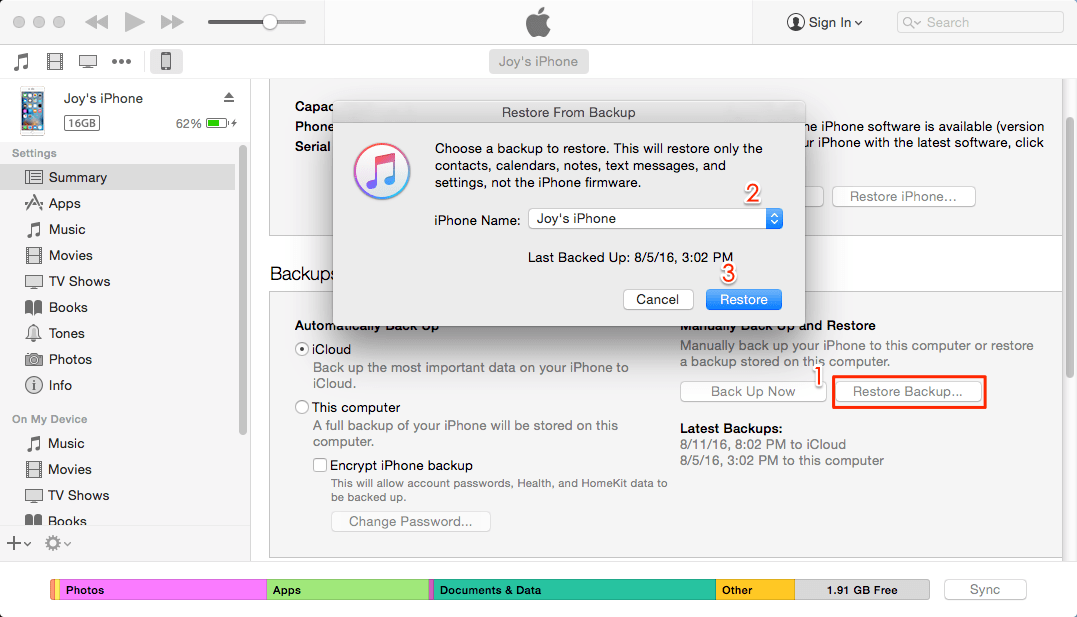
Để khắc phục lỗi này, bạn thực hiện theo các bước dưới đây:
Bước 1:
Kết nối iPhone của bạn với máy tính bằng cáp USB, sau đó khởi chạy iTunes. Click chọn nút Device.
Bước 2:
Nếu iPhone không hiển thị trên iTunes, khi đó bạn buộc phải khởi động lại iPhone của mình: nhấn và giữ đồng thời nút bật/tắt nguồn và nút Home trong khoảng 10 giây cho đến khi trên màn hình xuất hiện logo iPhone.
Bước 3:
Trên tab Summary, chọn Restore Backup... và chọn một file sao lưu gần đây. Sau đó click chọn Restore. Nếu không có sao lưu bạn phải tạo một sao lưu.
3. Lỗi iPhone bị treo ở chế độ Recovery Mode
Đây là một trong những lỗi nghiêm trọng nhất trong quá trình nâng cấp iOS 10 hoặc trong quá trình nâng cấp iOS 10 bị thất bại. Khi bị treo ở chế độ Recovery Mode, bạn sẽ nhìn thấy logo "connect to iTunes" và không thể khởi động lại thiết bị iOS theo cách bình thường.
Để khắc phục lỗi này, sao lưu thiết bị của bạn rồi thực hiện theo các giải pháp dưới đây để khắc phục lỗi.
Giải pháp 1:
Buộc khởi động lại thiết bị của bạn bằng cách nhấn và giữ đồng thời nút Nguồn + nút Home.
Giải pháp 2:
Sử dụng iTunes để khôi phục lại thiết bị của bạn. Bạn có thể kết nối thiết bị iOS của mình với iTunes trên máy tính và khôi phục lại ở chế độ Recovery Mode.
Giải pháp 3:
Sử dụng phần mềm sửa lỗi iOS để khắc phục lỗi.
iOS Repair Tools của PhoneRescue là một trong những công cụ tốt nhất dành cho bạn. Ngoài sửa lỗi thiết bị iOS bị treo ở chế độ Recovery Mode, công cụ còn hỗ trọ khắc phục lỗi thiết bị iOS 10 bị treo trên màn hình đen hoặc lỗi treo logo Apple.
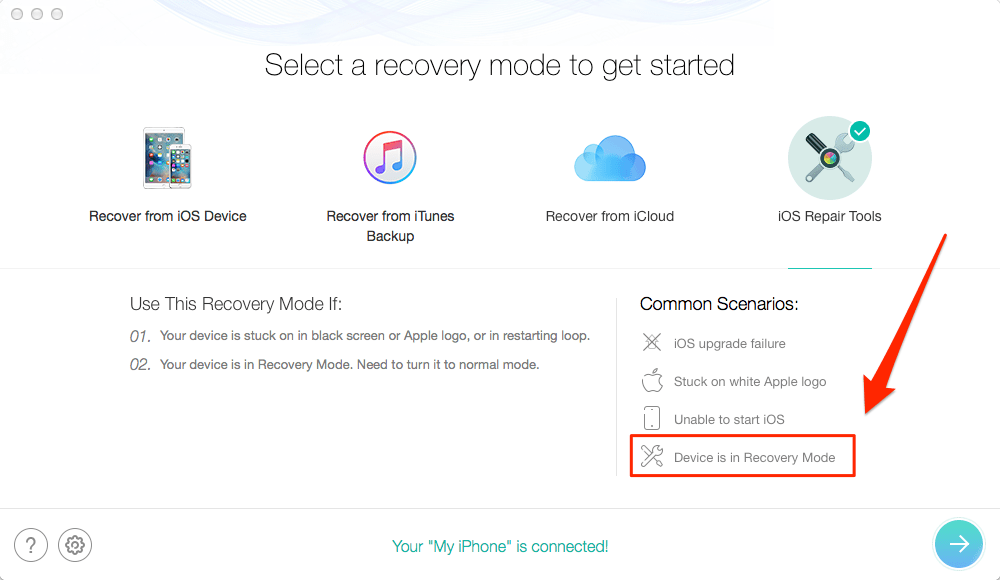
4. Lỗi treo logo Apple trong suốt quá trình cập nhật iOS 10
iPhone hoặc iPad có thể bị lỗi treo logo Apple sau khi jailbreak, restore hoặc sau khi cập nhật phiên bản iOS 10 mới. Để khắc phục lỗi bạn áp dụng một trong số các giải pháp dưới đây:
Giải pháp 1:
Buộc khởi động lại iPhone hoặc iPad của bạn.
Giải pháp 2:
Khôi phục lại thiết bị của bạn ở chế độ Recovery Mode.
Giải pháp 3:
Sử dụng công cụ, phần mềm sưa lỗi iPhone, iPad.
Giải pháp 4:
Nếu đã áp dụng tất cả các giải pháp mà vẫn không khắc phục được lỗi, giải pháp cuối cùng bạn có thể sử dụng là liên hệ với trung tâm hỗ trợ của Apple.
5. Lỗi activate iPhone thất bại sau khi cập nhật iOS 10
Giải pháp 1: Chờ và thử lại
Có rất nhiều người dùng chờ để activate thiết bị iOS của mình sau khi cập nhật iOS 10. Do đó bạn có thể thử activate lại thiết bị iOS 10 của mình.
Giải pháp 2: Activate thông qua iTunes
Bước 1:
Tải phiên bản mới nhất của iTunes, sau đó tiến hành mở iTunes lên và sử dụng cáp USB để kết nối thiết bị của bạn với máy tính.
Bước 2:
Lựa chọn thiết bị của bạn, sau đó bạn sẽ nhìn thấy cửa sổ activate trên iTunes.
Bước 3:
Nhập Apple ID và mật khẩu của bạn => Click chọn Continue.
Giải pháp 3: Activate trên iCloud
Bước 1:
Tắt nguồn thiết bị của bạn.
Bước 2:
Truy cập iCloud.com sau đó đăng nhập bằng Apple ID của bạn.
Bước 3:
Click chọn Find Phone => All Devices => Chọn thiết bị chưa activate được => Xóa trên tài khoản.
Bước 4:
Mở thiết bị của bạn lên và thử activate một lần nữa.
7. Lỗi Bluetooth
Để khắc phục lỗi Bluetooth sau khi cập nhật iOS 10, bạn có thể áp dụng một số giải pháp dưới đây:
Giải pháp 1:
Kiểm tra và chắc chắn rằng bạn đã mở Bluetooth.
Giải pháp 2:
Đảm bảo rằng thiết bị iOS của bạn và thiết bị truy cập Bluetooth ở gần nhau.
Giải pháp 3:
Tắt Bluetooth đi và tiến hành khởi động lại thiết bị iOS của bạn.
Giải pháp 4:
Ghép đôi thiết bị iOS của bạn một lần nữa: truy cập Settings => Bluetooth => Chọn thiết bị bị lỗi => Nhấn chọn nút Info nằm kế bên thiết bị => Nhấn chọn Forget this device.
8. Lỗi Message/iMessage không hoạt động
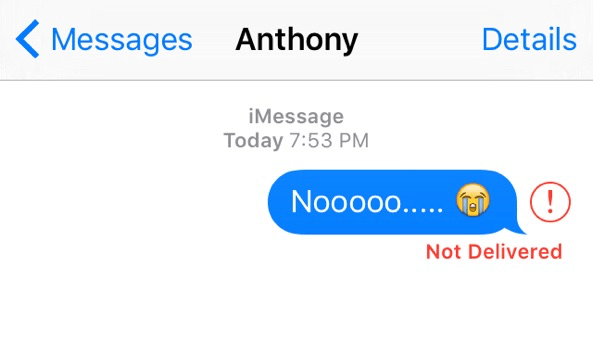
Giải pháp 1:
Đảm bảo rằng thiết bị của bạn đã kết nối Wifi hoặc sử dụng dữ liệu di động 3G/4G.
Giải pháp 2:
Tắt iMessage của bạn rồi tiến hành mở lại một lần nữa.
Giải pháp 3:
Đảm bảo rằng bạn đã thiết bị của bạn được thiết lập ngày và giờ chính xác.
Giải pháp 4:
Mở chế độ Airplane mode (chế độ máy bay) rồi tắt đi.
9. Lỗi Wifi

9.1. Sửa lỗi iPhone, iPad không kết nối được Wiff sau khi cập nhật iOS 10
1. Kiểm tra Wifi router của bạn.
2. Đảm bảo rằng thiết bị của bạn đã bật Wifi, và bạn có thể nhìn thấy danh sách mạng kết nối.
3. Nhập mật khẩu nếu cần thiết.
4. Kiểm tra tất cả cáp và kết nối, chắc chắn rằng router của bạn đã kết nối với modem và đã được mở.
5. Khởi động lại iPhone, iPad, Cable/DSL modem.
6. Reset thiết lập mạng trên iPhone, iPad của bạn.
9.2. Lỗi không thể mở được Wifi trên iPhone, iPad
1. Nâng cấp iPhone, iPad của bạn lên phiên bản iOS mới nhất.
2. Reset lại thiết lập mạng trên thiết bị iOS.
3. Buộc khởi động lại iPhone, iPad.
4. Sao lưu và restore lại thiết bị.
5. Reset router.
9.3. Lỗi kết nối Wifi chậm
1. Thử sử dụng laptop hoặc máy tính và kết nối với mạng mà bạn đang gặp sự cố xem tình trạng mạng có bị chậm hay không.
2. Cập nhật phiên bản iOS mới nhất.
3. Reset lại thiết lập mạng.
4. Thay đổi DNS mặc định trên iOS thành DNS của Google.
5. Tắt Q0S, MMS, WMM trên router của bạn.
6. Tăt các ứng dụng chạy trên nền background trên thiết bị iOS của bạn.
10. Lỗi ứng dụng
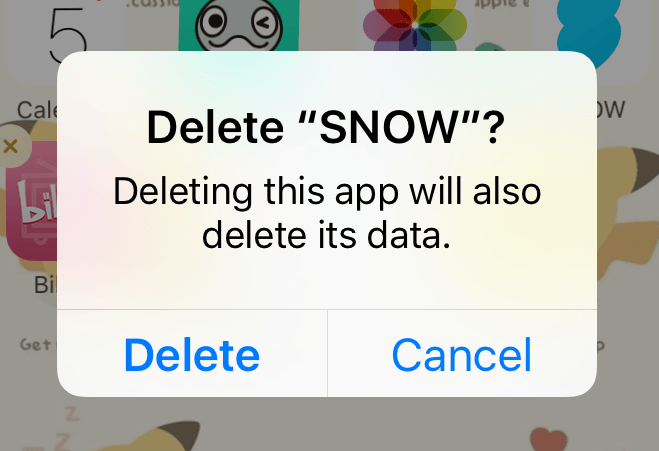
Sau khi nâng cấp iOS 10, khá nhiều người dùng phản ánh lại rằng ứng dụng trên thiết bị của họ bị treo, một số ứng dụng không khởi động được. Để khắc phục lỗi này:
Giải pháp 1: Khởi động lại thiết bị của bạn
Nhấn và giữ đồng thời nút bật/tắt + nút Home cho đến khi trên màn hình xuất hiện logo Apple.
Giải pháp 2: Cập nhật phiên bản mới nhất của ứng dụng
Một số ứng dụng cũ có thể không tương thích với iOS 10, do đó gây ra một số lỗi. Để khắc phục lỗi này bạn có thể cập nhật phiên bản mới nhất của ứng dụng bằng cách truy cập App Store.
Giải pháp 3:
Gỡ bỏ ứng dụng rồi tiến hành cài đặt lại
11. Lỗi không thể mở được iPhone, iPad sau khi nâng cấp iOS 10
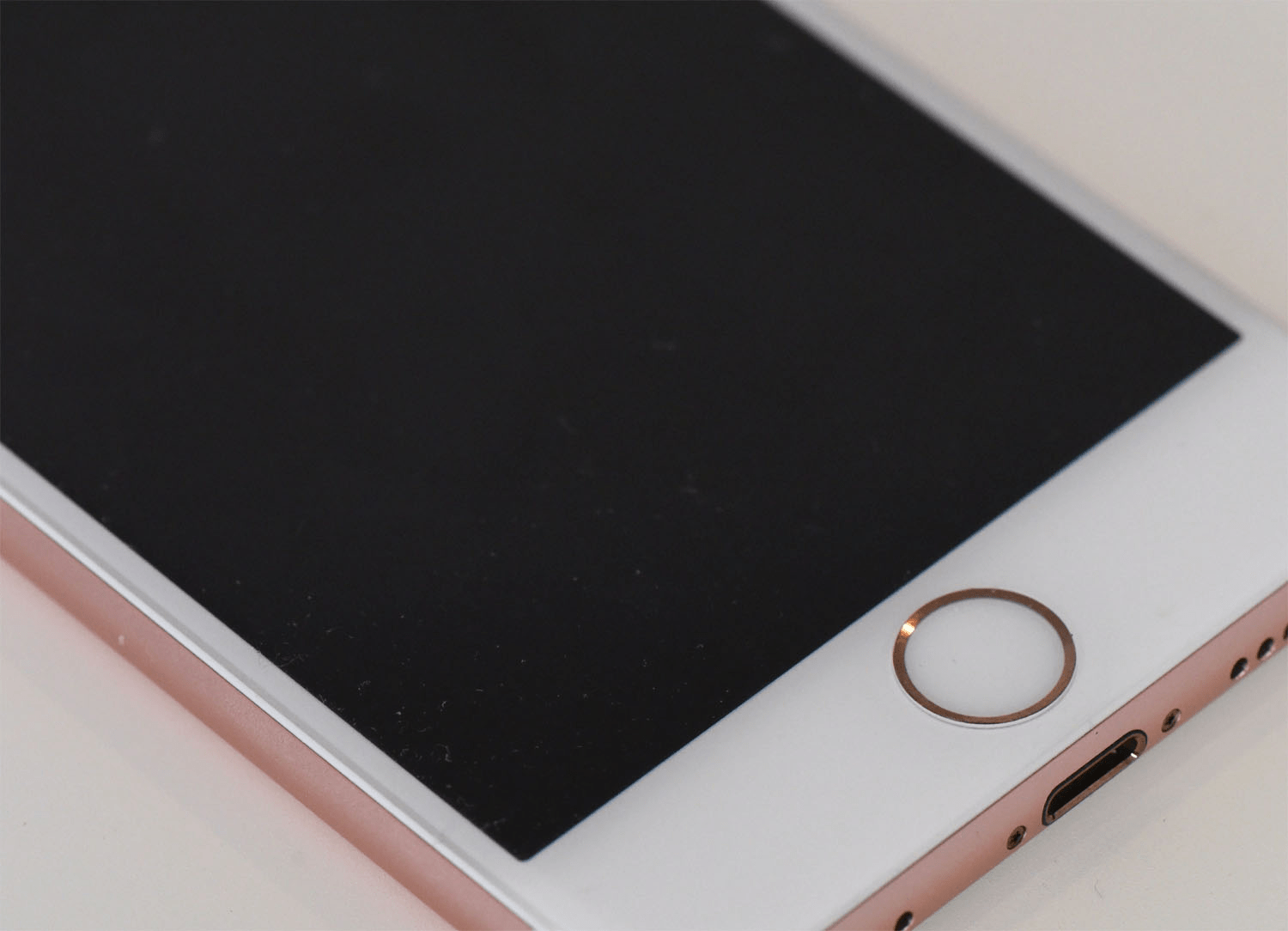
Nếu màn hình iPhone, iPad đen xì và không mở được thiết bị sau khi cập nhật iOS 10, bạn có thể áp dụng một số giải pháp dưới đây để khắc phục:
1. Cắm sạc iPhone, iPad.
2. Thử thực hiện hard reset.
3. Restore thiết bị iOS của bạn bằng iTunes.
4. Buộc khởi động thiết bị của bạn ở chế độ recovery mode.
5. Đưa iPhone, iPad của bạn vào chế độ DFU Mode.
Tham khảo thêm một số bài viết dưới đây:
Chúc các bạn thành công!
 Công nghệ
Công nghệ  AI
AI  Windows
Windows  iPhone
iPhone  Android
Android  Học IT
Học IT  Download
Download  Tiện ích
Tiện ích  Khoa học
Khoa học  Game
Game  Làng CN
Làng CN  Ứng dụng
Ứng dụng 


















 Linux
Linux  Đồng hồ thông minh
Đồng hồ thông minh  macOS
macOS  Chụp ảnh - Quay phim
Chụp ảnh - Quay phim  Thủ thuật SEO
Thủ thuật SEO  Phần cứng
Phần cứng  Kiến thức cơ bản
Kiến thức cơ bản  Lập trình
Lập trình  Dịch vụ công trực tuyến
Dịch vụ công trực tuyến  Dịch vụ nhà mạng
Dịch vụ nhà mạng  Quiz công nghệ
Quiz công nghệ  Microsoft Word 2016
Microsoft Word 2016  Microsoft Word 2013
Microsoft Word 2013  Microsoft Word 2007
Microsoft Word 2007  Microsoft Excel 2019
Microsoft Excel 2019  Microsoft Excel 2016
Microsoft Excel 2016  Microsoft PowerPoint 2019
Microsoft PowerPoint 2019  Google Sheets
Google Sheets  Học Photoshop
Học Photoshop  Lập trình Scratch
Lập trình Scratch  Bootstrap
Bootstrap  Năng suất
Năng suất  Game - Trò chơi
Game - Trò chơi  Hệ thống
Hệ thống  Thiết kế & Đồ họa
Thiết kế & Đồ họa  Internet
Internet  Bảo mật, Antivirus
Bảo mật, Antivirus  Doanh nghiệp
Doanh nghiệp  Ảnh & Video
Ảnh & Video  Giải trí & Âm nhạc
Giải trí & Âm nhạc  Mạng xã hội
Mạng xã hội  Lập trình
Lập trình  Giáo dục - Học tập
Giáo dục - Học tập  Lối sống
Lối sống  Tài chính & Mua sắm
Tài chính & Mua sắm  AI Trí tuệ nhân tạo
AI Trí tuệ nhân tạo  ChatGPT
ChatGPT  Gemini
Gemini  Điện máy
Điện máy  Tivi
Tivi  Tủ lạnh
Tủ lạnh  Điều hòa
Điều hòa  Máy giặt
Máy giặt  Cuộc sống
Cuộc sống  TOP
TOP  Kỹ năng
Kỹ năng  Món ngon mỗi ngày
Món ngon mỗi ngày  Nuôi dạy con
Nuôi dạy con  Mẹo vặt
Mẹo vặt  Phim ảnh, Truyện
Phim ảnh, Truyện  Làm đẹp
Làm đẹp  DIY - Handmade
DIY - Handmade  Du lịch
Du lịch  Quà tặng
Quà tặng  Giải trí
Giải trí  Là gì?
Là gì?  Nhà đẹp
Nhà đẹp  Giáng sinh - Noel
Giáng sinh - Noel  Hướng dẫn
Hướng dẫn  Ô tô, Xe máy
Ô tô, Xe máy  Tấn công mạng
Tấn công mạng  Chuyện công nghệ
Chuyện công nghệ  Công nghệ mới
Công nghệ mới  Trí tuệ Thiên tài
Trí tuệ Thiên tài